钉钉作为一款广泛应用于企业管理和团队协作的应用软件,提供了多种邀请新人加入组织的方式。无论是通过手机端还是电脑端,企业管理员都可以轻松实现新成员的邀请和加入。本文将详细介绍如何通过钉钉邀请新人加入组织。
1. 打开钉钉应用:首先,在手机端打开钉钉应用,确保已经登录管理员账号。
2. 进入通讯录:在应用主界面,点击左上角的团队图标,进入通讯录页面。
3. 选择管理功能:在通讯录页面,点击左上角的“切换企业”,选择相应的企业后,进入管理功能页面。
4. 添加成员:在管理功能页面,点击“添加成员”按钮。此时,您可以选择“输入手机号”、“从手机通讯录”或“其他企业”等方式来添加新成员。
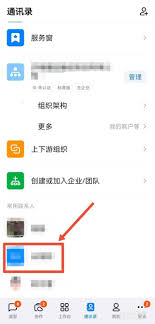
5. 发送邀请:填写新成员的手机号或姓名后,选择新成员的角色(如普通成员、管理员等),然后点击“发送邀请”。新成员将收到一条包含加入链接的钉钉消息,点击链接即可完成注册和加入。
1. 登录管理后台:在电脑上打开钉钉管理后台,登录管理员账号。
2. 进入通讯录管理:在管理后台页面,点击“通讯录”-“成员管理”,进入成员管理页面。
3. 选择添加成员:在成员管理页面,选择相应的部门,然后点击“添加成员/邀请成员加入”。
4. 填写成员信息:在弹出的窗口中,填写新成员的姓名、手机号、部门、职位等信息。如果需要批量添加成员,可以选择“批量导入/导出”功能。
5. 发送邀请:填写完毕后,点击“确定”或“发送邀请”。此时,钉钉将生成邀请链接或二维码,管理员可以将链接或二维码分享给新成员,新成员点击链接或扫描二维码后即可完成注册和加入。
除了上述的手机端和电脑端邀请方式外,钉钉还提供了多种其他邀请方式,以适应不同场景的需求:
1. 使用公司邮箱邀请:在钉钉的“工作”页面,点击“通讯录”进入企业通讯录,然后点击“邀请成员”,选择“使用公司邮箱邀请”,填写被邀请人的邮箱地址,点击发送邀请。新人将收到一封包含加入链接的邮件,点击链接即可完成加入。
2. 通过二维码邀请:在钉钉的“工作”页面,点击“通讯录”进入企业通讯录,然后点击“邀请成员”,选择“通过二维码邀请”,生成邀请二维码。让新人扫描二维码即可完成加入,适用于临时需要加入团队的人员。
3. 通过链接邀请:管理员可以生成邀请链接,将链接发送给新人,新人点击链接即可完成加入。这种方式适用于需要在外地或外部合作伙伴加入的情况。
4. 通过外部联系人邀请:在钉钉的“工作”页面,管理员可以点击“通讯录”进入外部联系人页面,然后点击“邀请成员”,选择“通过外部联系人邀请”,填写被邀请人的手机号码或邮箱地址,点击发送邀请。被邀请人即可通过接收到的信息完成加入,适用于需要邀请外部合作伙伴加入的情况。
通过以上方式,企业管理员可以轻松邀请新人加入组织,并根据实际情况选择最适合的邀请方式。同时,管理员还需要及时通知新成员账号和初始密码,设置相应的权限,并提供系统操作指导,以帮助新成员快速融入团队并顺利开展工作。

钉钉作为一款广泛应用于企业和团队的沟通协作工具,经常需要在不同的账号之间进行切换,特别是在多角色管理或多个项目参与时。以下是关于如何在钉钉中切换账号登录的详细步骤指南。方法一:通过退出登录后重新登录切换账号1.打开钉钉应用:首先,在手机上打开钉钉应用。2.进入

钉钉作为一款广泛应用于企业管理的即时通讯和办公协同软件,其打卡功能在员工日常考勤中发挥着重要作用。然而,不少用户反映在使用钉钉打卡时遇到了信息延迟的问题。本文将全面解析钉钉打卡信息延迟的原因,并提供相应的解决方案,帮助用户更好地理解和应对这一问题。一、钉钉打卡

随着远程办公和在线学习的普及,视频会议成为了一种日常的工作和学习方式。钉钉作为一款功能强大的企业级通讯工具,为用户提供了便捷的视频会议服务。但有时因为时间冲突或者需要回顾会议内容,用户可能想要查看之前参加过的视频会议的回放。本文将详细介绍如何在钉钉上查看视频会

钉钉作为一款广泛使用的企业级通讯与协同工具,不仅提供了即时通讯、文件共享等功能,还集成了打卡等考勤管理功能。为了提升用户体验,钉钉允许用户自定义打卡的个性主题,但有时候用户可能希望取消这些个性主题设置,恢复默认设置或进行其他调整。以下是从多维度介绍如何取消钉钉
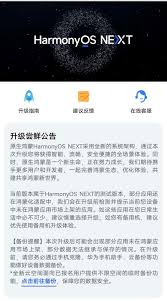
在数字化办公日益普及的今天,华为公司推出的鸿蒙操作系统(harmonyos)因其独特的分布式技术而备受瞩目。鸿蒙系统不仅适用于手机、平板等移动设备,还能无缝连接智能家居、智能穿戴等多种设备,为用户带来全新的跨设备操作体验。而作为一款广泛应用于企业沟通和协作的工
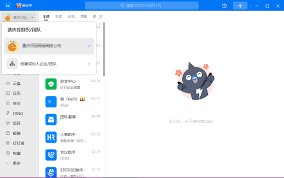
在使用钉钉进行考勤打卡时,有时可能会遇到需要更改打卡定位的情况。无论是管理员还是员工,以下教程都将为您提供详细的步骤,帮助您轻松更改钉钉考勤打卡的定位位置。一、管理员更改考勤打卡定位作为考勤组的管理员,您可以通过以下步骤更改考勤打卡的定位:1.登录钉钉管理员工

时间:2025/03/10
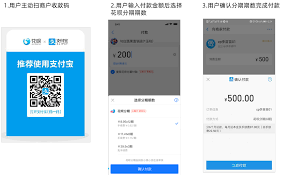
时间:2025/03/10
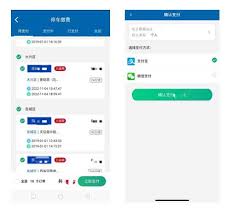
时间:2025/03/10
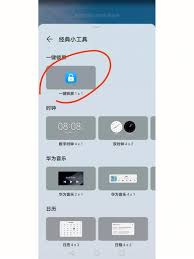
时间:2025/03/09

时间:2025/03/09
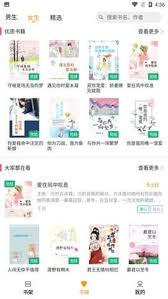
时间:2025/03/09
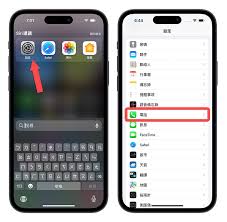
时间:2025/03/07

时间:2025/03/07
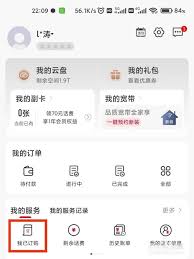
时间:2025/03/07
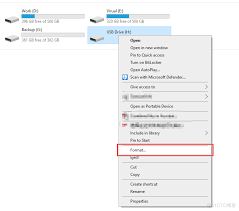
时间:2025/03/07